Windows 7电脑亮度怎么调?一文教你轻松搞定
在使用Windows 7电脑时,合适的屏幕亮度不仅能提升视觉体验,还能保护眼睛。但很多朋友不知道该如何调整亮度,别着急,下面就为大家详细介绍几种常见的方法。
一、通过显示器按钮调节
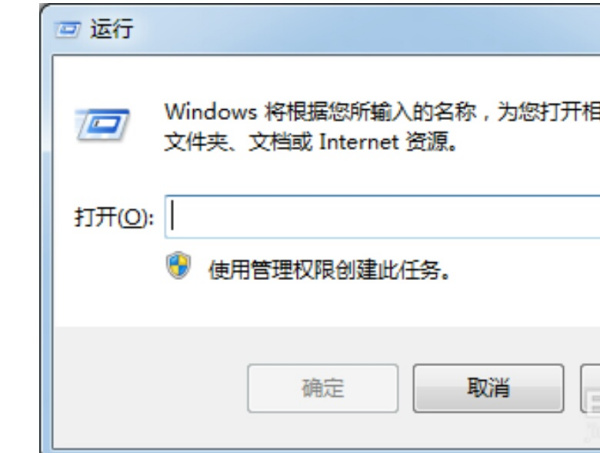
这是最直接的方法。一般显示器上会有一排按钮,通常包含菜单、增加、减少、电源等功能按键。按下“菜单”按钮,屏幕上会弹出显示器的设置菜单。通过“增加”或“减少”按钮在菜单选项中找到“亮度”设置,再按“增加”或“减少”按钮来调整亮度数值,直到达到满意的亮度,最后按“菜单”按钮退出设置即可。不同品牌和型号的显示器按钮位置和操作方式可能略有差异,但大致思路相同。
二、利用显卡控制面板调节
- NVIDIA显卡:在桌面空白处右键单击,选择“NVIDIA控制面板”。在打开的窗口中,找到“显示”分类下的“调整桌面颜色设置”。在右侧窗口就能看到亮度调节滑块,左右拖动滑块就可以调整屏幕亮度,调整完成后点击“应用”保存设置。
- AMD显卡:同样在桌面空白处右键单击,选择“AMD Radeon 设置”。进入设置界面后,点击“显示器”选项,在“颜色”板块中找到亮度调节条,通过拖动调节条来改变亮度,完成后记得保存设置。
三、借助Windows 7自带功能调节
- 使用快捷键:部分笔记本电脑可以通过快捷键快速调节亮度。一般是按下键盘上的“Fn”键(通常在键盘左下角),再配合带有太阳图标(有的图标会有向上或向下箭头表示亮度增减)的功能键(F1 - F12 中的某一个)。比如同时按下“Fn + F5”(不同电脑可能按键不同)降低亮度,“Fn + F6”提高亮度。
- 电源选项调节:点击屏幕右下角的电池图标(如果是台式机则点击“开始”菜单,选择“控制面板”,找到“电源选项”),在弹出的窗口中选择“更改计划设置”,接着点击“更改高级电源设置”。在电源选项设置窗口中,展开“显示”选项,就能看到“显示器亮度”的相关设置,可以分别对使用电池和接通电源时的亮度进行调整,调整好后点击“确定”保存。
掌握了这些方法,你就能轻松调节Windows 7电脑的亮度,让你的使用体验更加舒适。不妨赶紧动手试试,找到最适合自己的屏幕亮度吧!
© 版权声明
文章版权归作者所有,未经允许请勿转载。
THE END
























暂无评论内容